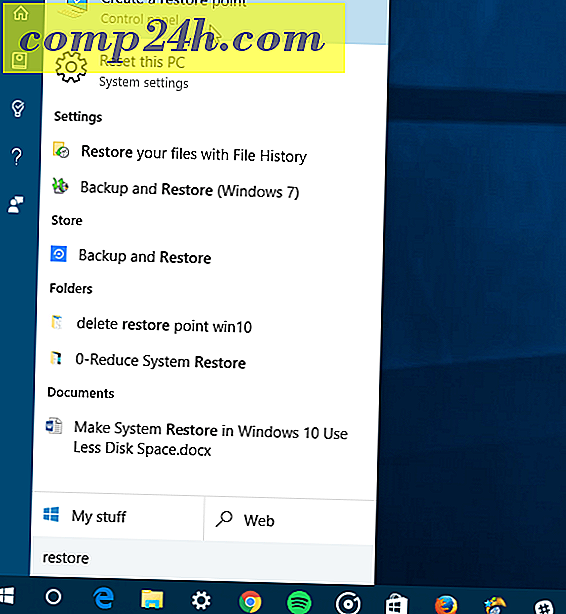Hoe maak je een gratis Helpdesk-systeem met IssueBurner en Gmail
 Op e-mail gebaseerd taakbeheer is een begrip waar ik al een tijdje in geïnteresseerd ben, en met de introductie van een nieuwe dienst genaamd IssueBurner, kan het een uitstekend moment zijn om serieus te overwegen taken via e-mail te beheren. Voordat IssueBurner meeging, had ik gespeeld met het idee om een virtuele assistent (VA) te krijgen die ik BCC op al mijn e-mails kon plaatsen met een taak, herinnering of afspraak en hem / haar deze toe te voegen aan mijn agenda, takenlijst of wat heb je. Dat zou zeker een handig gebruik van een VA zijn, zij het misschien duurder dan het waard is. IssueBurner automatiseert deze functionaliteit echter gratis ( althans voorlopig ). Ik denk dat ik het leuk vind.
Op e-mail gebaseerd taakbeheer is een begrip waar ik al een tijdje in geïnteresseerd ben, en met de introductie van een nieuwe dienst genaamd IssueBurner, kan het een uitstekend moment zijn om serieus te overwegen taken via e-mail te beheren. Voordat IssueBurner meeging, had ik gespeeld met het idee om een virtuele assistent (VA) te krijgen die ik BCC op al mijn e-mails kon plaatsen met een taak, herinnering of afspraak en hem / haar deze toe te voegen aan mijn agenda, takenlijst of wat heb je. Dat zou zeker een handig gebruik van een VA zijn, zij het misschien duurder dan het waard is. IssueBurner automatiseert deze functionaliteit echter gratis ( althans voorlopig ). Ik denk dat ik het leuk vind.
In een notendop, hier is hoe IssueBurner werkt. U kunt taken of problemen creëren door [email protected] te e-mailen. Wanneer u dit doet, maakt IssueBurner automatisch een probleem dat is gekoppeld aan uw e-mailadres en eventuele e-mailadressen die worden vermeld als ontvangers in het veld Aan : of CC :. U kunt problemen beginnen te maken zonder u aan te melden, maar wanneer u wel een account maakt, kunt u uw openstaande problemen bekijken en opmerkingen over problemen maken. Er zijn enkele belangrijke voordelen voor dit systeem, waarvan ik denk dat het echt gaat werken voor teams voor samenwerking en voor bureaus voor klantenondersteuning:
- Het is allemaal gebaseerd op e-mail. Problemen kunnen worden gemaakt en bijgehouden via een eenvoudige CC :.
- U hebt geen IssueBurner-account nodig om deel te nemen. Dat betekent dat al uw klanten en klanten aan boord kunnen komen zonder hen door het aanmeldingsproces te loodsen ( wat toch doodeenvoudig is ).
- Het is mobielvriendelijk. Als u een e-mail kunt verzenden, kunt u een probleem verbranden.
- Het helpt bij het scheiden van follow-up items van normale e-mails.
- Het werkt met ELK e-mailplatform. Met Outlook, Gmail en andere e-mailclients kunt u e-mails converteren naar taken, maar met IssueBurner kunt u problemen delen met alle e-mailplatforms.
Om de meeste kilometers uit IssueBurner te halen, moet je een beetje creativiteit toepassen. Maar een voor de hand liggende toepassing die bij me opkomt, is het maken van een helpdesk. Met IssueBurner kunt u inkomende e-mails omzetten in "tickets" en de status en correspondentie met de klant volgen. Ik ga twee vogels in één klap doden door je te laten zien hoe IssueBurner werkt tijdens het opzetten van een helpdesk " hotline ". Aan de kant van de klant ( of in ons geval, lezers, aangezien we geen klanten hebben ), zal het net zo eenvoudig zijn als een e-mail sturen naar de helpdesk, die ik heb opgezet op jack+. Maar aan de respondentzijde is er een beetje opzet bij betrokken.
Stap een
Meld je aan voor IssueBurner. Het enige wat u hoeft te doen is naar IssueBurner.com te gaan en op Aanmelden te klikken . Geef ze uw naam en e-mailadres en u bent klaar.

Merk op dat u niet per se het e-mailadres hoeft te gebruiken dat u zult gebruiken om inkomende helpdeskverzoeken in te dienen.
Stap twee
Maak een groep aan in IssueBurner. U kunt deze stap eigenlijk overslaan als u van plan bent dit account voor slechts één doel te gebruiken, maar als u IssueBurner voor andere organisaties en taken wilt gebruiken, is een groep een goed idee. Klik op Groepen in de rechterbovenhoek en klik op Groep maken .

Voer een groepsnaam en organisatie in. Hier heb ik " Help " en " " gekozen .

Merk op dat dit adres niet zichtbaar is voor het publiek. In plaats daarvan e-mailen ze het adres dat ik hierboven heb genoemd, wat het enige adres is dat problemen kan oplossen. Dit voegt een laag spambescherming toe, maar geeft ook een professionelere uitstraling door uw eigen domeinnaam op te nemen in de e-mail. Merk nu op dat ik het heb ingesteld, zodat problemen door iedereen kunnen worden gemeld. Dit is voorlopig noodzakelijk, dus we kunnen de doorstuurregel van Gmail verifiëren. Misschien wilt u later terugkomen om het te wijzigen in groepsleden .
Klik op Maken wanneer u klaar bent.
Voeg vervolgens de leden toe die problemen kunnen toevoegen. Voor onze doeleinden, zal ik jack + toevoegen. Je kunt anderen toevoegen, als je wilt. Stel dat ik ook jerry+ of tammy+ zou kunnen toevoegen, als ik wilde dat anderen ook hulpverzoeken konden indienen ( en of die mensen werkelijk bestonden ). Let op: met Google Apps voor domeinen en Gmail-accounts wordt alles wat u toevoegt na een + -teken genegeerd, maar het kan nog steeds worden gebruikt voor filterdoeleinden. Lees ons vorige bericht voor meer informatie over aangepaste Gmail-adressen .

Een laatste ding dat je moet doen, is het antwoordadres wijzigen. Hiertoe klikt u op Groepen en klikt u op Beheren naast de groepsnaam. Klik onder Groepsinstellingen op Wijzigen naast ' Standaard van en antwoord op e-mail '. Als u dit doet, blijft uw e-mailadres van IssueBurner.com privé.

Oké, nu zijn we allemaal klaar voor IssueBurner. Laten we naar Gmail gaan.
Stap drie
Stel het doorsturen in Gmail in. Het doel hier is om alle e-mails doorgestuurd naar jack + door te sturen naar [email protected]. Om dat te doen, moeten we eerst verifiëren dat we gemachtigd zijn om naar dit laatste adres te sturen. Klik in Gmail op Instellingen en kies Doorsturen en POP / IMAP . Klik op Een doorstuuradres toevoegen en voer [email protected] in, of hoe u het IssueBurner-account van uw groep instelt als.

Nadat dit is gebeurd, stuurt Gmail een e-mail naar het IssueBurner-account met een bevestigingslink. IssueBurner zal dit terugsturen naar jou als een nieuw probleem, dus het zou in je Gmail-inbox moeten verschijnen. U kunt het ook zien in uw IssueBurner-account. Klik erop om te bevestigen.

Stap vier
Filter berichten die naar uw aangepaste Gmail-adres zijn verzonden. Klik op Instellingen en kies Filters en klik op Een nieuw filter maken . Voer in het veld Aan: uw aangepaste e-mailadres in en klik op Volgende stap .

Je kunt deze regels naar eigen wens instellen, maar omdat IssueBurner je sowieso over nieuwe problemen informeert, wil ik Mark graag als gelezen selecteren en de inbox overslaan . De belangrijkste optie om te kiezen is om Doorsturen naar: te selecteren en [email protected] te kiezen. Klik op Filter maken als u klaar bent.

Nu ben je klaar. Laten we het proberen.
Taken maken met IssueBurner
Met het Gmail-filter dat we hebben ingesteld en de IssueBurner-groep die we hebben, worden alle e-mails die naar jack+ worden verzonden, automatisch omgezet in een IssueBurner-probleem. De naam van het probleem wordt het onderwerp van de e-mail en de beschrijving zal de hoofdtekst van de e-mail zijn. Laten we bijvoorbeeld zeggen dat iemand mij een e-mail heeft gestuurd over How-to Permanent Your Facebook Account verwijderen.

Zodra de bovenstaande e-mail is verzonden, gebeuren er twee dingen:
- Er is een probleem opgetreden in de groep help. IssueBurner
- Ik ontvang een e-mail waarin ik als zodanig op de hoogte wordt gesteld.

Houd er rekening mee dat het enkele minuten kan duren voordat het probleem wordt weergegeven.
En hier is het in Gmail ...

Reageren op taken
Als de gebruiker geen IssueBurner-account heeft, ontvangen deze een ingeblikt antwoord waarin staat dat het probleem is opgelost. Ze worden ook uitgenodigd om zich aan te melden.

Dus, laten we zeggen als reactie op deze lezer, ik wil ze doorverwijzen naar onze post over het verwijderen van je Facebook-account. Ik zou kunnen antwoorden op de e-mail die ik van IssueBurner heb ontvangen om een reactie toe te voegen. Ongeacht of de lezer zich heeft aangemeld, ontvangt hij een melding dat het probleem is bijgewerkt met een opmerking.

Als ze zich aanmelden, kunnen ze alle opmerkingen en de status van hun probleem volgen vanuit hun eigen IssueBurner-account.

De lezer of klant kan reageren op de e-mail met hun opmerking, en laat u weten of uw oplossing dit heeft opgelost of niet. Dit wordt toegevoegd aan de taak als een opmerking, die u kunt bekijken vanuit uw eigen IssueBurner-dashboard.
Problemen beheren en sluiten
U kunt problemen per groep of status sorteren op IssueBurner.com.

IssueBurner.com heeft ook een zeer mooie mobiele site.

Zodra een probleem is opgelost, kunt u het simpelweg sluiten via het IssueBurner-dashboard. Alle geassocieerde gebruikers worden als zodanig op de hoogte gebracht. Als alternatief kunt u het markeren als ' Later ', wat handig kan zijn als er een oplossing in behandeling is en u wilt opvolgen wanneer deze beschikbaar is.

Het kan u ook zijn opgevallen dat ik een interne opmerking heb toegevoegd. Deze zijn alleen zichtbaar voor groepsleden en beheerders. Dus als u bijvoorbeeld de klant een verdovend middel wilt noemen of iedereen wilt vragen om zijn verzoeken te negeren, kunt u dit doen met een Interne opmerking en zij zullen niet wijzer zijn.
Conclusie
Zoals ik al zei, dit is maar één applicatie voor IssueBurner. Je kunt het gebruiken om samen te werken met groepen of om taken voor jezelf bij te houden. Als je bijvoorbeeld jezelf eraan wilt herinneren om een contact op te nemen met een contactpersoon als deze niet antwoordt, maar niet noodzakelijkerwijs wil dat ze je IssueBurner-problemen te zien krijgen, kun je BCC [email protected]. Of u kunt het gebruiken om facturen en rekeningen bij te houden door CC @ [email protected] te CC'en telkens wanneer u uw boekhoudafdeling e-mailt. Als je slim en georganiseerd bent, kan IssueBurner een zegen zijn voor je productiviteit .
Merk op dat IssueBurner momenteel gratis is en gratis zal blijven terwijl het in Beta staat. Webyog, het bedrijf dat IssueBurner en CloudMagic heeft gemaakt, belooft dat ze u 60 dagen van tevoren op de hoogte zullen stellen voordat zij prijsstructuren introduceren. Ze weten niet hoe het er in de toekomst uit zal zien, maar het heeft waarschijnlijk een gratis en betaalde versie.
PS Ik heb dit systeem echt gemaakt, dus als je vragen hebt, mail me dan op jack + of bekijk ons forum .



![Op afstand Remote Desktop XP of Server 2003 inschakelen [How-To]](http://comp24h.com/img/xp/747/remotely-enable-remote-desktop-xp.png)